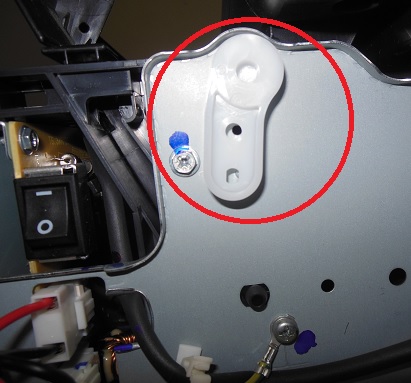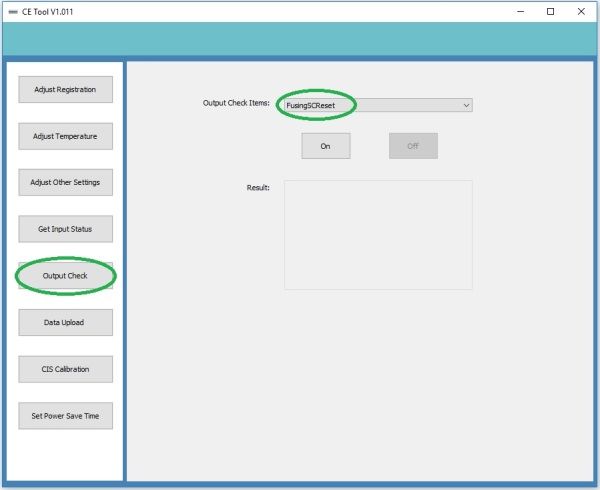В данной статье, представлена информация о методике сброса тех или иных ошибок связанных с проблемой печки у принтеров и МФУ Ricoh.
1008 (MB 2708).
Удерживая кнопку Сброс и » + «, включить аппарат и продолжать их удерживать не менее 5 сек;
Отпустив клавиши, нажать кнопку Автоэкспонирование;
Далее набрать 97 и нажать кнопку Автоэкспонирование;
Выключить и включить аппарат.
FT 2012 (MB 3012, 3012 mod) Ошибки Е-5.
Удерживая кнопку Сброс и «Темнее» (для mod — «Автоэкспозиция»);
Включить аппарат и продолжать их удерживать не менее 5 сек., пока на индикаторе числа копий не появиться точка;
Отпустив клавиши, сразу нажать кнопку Светлее (для mod — «Автоэкспозиция»);
Замигает «1». Далее набрать 97 и нажать кнопку Светлее (для mod — «Автоэкспозиция»);
Выключить и включить аппарат.
FT 3213, 3313, 4215, 4220 (MB 4013-4613, MB 5115-5415) Ошибки Е-5
Нажми клавишу ENTER (#) и увидите полный код:
52 — недогревает,
53 — перегревает,
55 — не греет.
Включить.
На Main Board включить и выключить DPS 101-1.
Выключить и включить аппарат.
Нажать на любую клавишу.
FT 3613, 4015 (MB 5613, 5615) Ошибки Е-5
Включить.
Нажать кнопку Режим энергосбережения, набрать 1-0-7.
Нажать и удерживать кнопку Сброс (красную круглую кнопку) не менее 3 сек.
На индикаторе количества копий замигает «0».
Набрать 97, нажать кнопку Автоэкспонирование.
Выключить и включить аппарат.
Aficio 180, 2*0 (MB 812*)
Включить. Нажать кнопку Режим энергосбережения, набрать 1-0-7.
Нажать и удерживать кнопку Сброс (красную круглую кнопку) не менее 3 сек.
Нажать 5 — # — 810 — # — 1, нажать одновременно и удерживать не менее 3 сек.
Нажать кнопку тип оригинала (текст или фото) и [#].
Выключить и включить аппарат.
Aficio 1013, 15, 18 (MB 8113, 15, 18) Ошибки класса А
Включить.
Нажать Нажать кнопку Режим энергосбережения и набрать 1-0-7.
Нажать и удерживать [Сброс] не менее 3 сек.
Нажать 1 — 5 — # — 810 — # -1;
Нажать кнопку тип оригинала (Текст или Фото) и, удерживая нажатой данную кнопку, нажать кнопку OK (или [R/#]).
Если ошибка НЕ сбросилась — загорится «ERROR!», если сбросилась — «Action completed».
Модель Aficio 1013, если все в порядке, ничего не напишет, а сразу перезагрузится.
Aficio 1515, 2015, 2018 (MB 9118, 9215, ОС 215) Ошибки класса А
Включить.
Нажать кнопку Режим энергосбережения.
Набрать комбинацию 1-0-7.
Нажать и удерживать кнопку Сброс (красную круглую кнопку) не менее 3 сек.
Выключить и включить аппарат.
AP 4510 (MB 345MOD) (два способа входа в сервисный режим)
1) выключить питание;
нажать и удерживать одновременно кнопки «OnLine» и «Escape»;
включить аппарат и удерживать кнопки до тех пор, пока на индикаторе не появится надпись «1. Service «.
2) при включённом аппарате нажмите кнопки «Up/Down arrow» и удерживайте около 5 сек;
Нажмите «Enter».
На дисплее появится надпись «1. Service «.
Войти в сервис первым способом проще, вторым – может потребоваться несколько попыток.
Далее для сброса печной ошибки Ricoh, производим следующие действия:
- Нажав на кнопку «Down arrow», выбрать на дисплее «2.Engine», нажать «Enter»;
- Нажатием кнопки «Down arrow» выбрать на дисплее «5.Mode», нажать «Enter»;
- Нажатием кнопок «Up/Down arrow» выбрать на дисплее SP 5810, нажать «Enter» 2 раза;
- Нажатием кнопки «Escape» вернуться до «2.Engine» на дисплее;
- Кнопкой «Down arrow» выставить на дисплее «3.End», нажать «Enter».
Важно: прежде, чем что-либо менять в установках устройства, желательно сохранить их текущие значения.
Квалифицированные мастера сервисного центра Прионта, готовы оказать профессиональную помощь в ремонте оргтехники вашей организации. Мы можем заключить с вами договор на обслуживание принтеров и МФУ вашей компании на постоянной основе.
У каждого принтера есть свои болячки, в принтерах и МФУ Ricoh SP100 / SP111 — это ошибка E0.
Ricoh SP 111
Ricoh ошибка Е0
Ошибка означает замятие бумаги, но не всегда причиной становится замятый лист или его клочок. Как правило, проблема часто бывает из-за того, что слетает пружинка активатора датчика прохода бумаги под картриджем. Добраться до датчика очень просто и с задачей восстановления работоспособности флажка может справиться даже «домохозяйка». Осталось просто выложить небольшую «мурзилку», о ней и пойдет речь ниже.
Извлекаем картридж из аппарата.
Проверяем положение флажка
Для начала вынимаем картридж из принтера и удостоверяемся, что флажок датчика прохода бумаги не занимает нужное положение. Для того, что бы было понятнее как должен быть правильно установлен флажок пришлось немного потрудится в графическом редакторе (см. фото справа). Добраться до датчика прохода несложно и на моей памяти впервые так просто сделать.
Отучиваем шуруп
Извлекаем пластиковую панель
Для того, что бы добраться до датчика переворачиваем принтер и снизу отсоединяем серую пластиковую панельку зафиксированную на одном шурупе. Эта декоративная панель сделана специально для закрытия датчика от внешнего воздействия. Конструкция датчика стандартна для всех принтеров и состоит из механического флажка и оптического элемента (оптопара).
Завести пружину за пластиковый выступ
Правильное положение возвратной пружины.
Флажок датчика, как правило всегда содержит возвратную пружину, которая нередко слетает. Вот эту пружинку необходимо натянуть. Описать правильное положение пружины проблематично, но я постарался на фотографиях схематично это отразить. Фотографии кликабельны и специально сделал в высоком разрешении.
Вся операция занимает не более пяти минут, по всем основным моментам вроде прошелся, будут вопросы пишите.
Оцените качество заметки
Загрузка…
Содержание
- Ошибка E1: Ricoh SP 100SU не берет бумагу
- Инструкция: устранение ошибки E1 на принтере Ricoh SP 100SU
- Видеоинструкция: ремонт захвата бумаги на принтере Ricoh SP 100SU
- Ricoh sp 100 печать тестовой страницы без компьютера
- Как войти в сервисный режим.
- Отключаем слежение за чипом в принтерах и МФУ Ricoh
- Сброс печных ошибок error code SC542.
- Подводя итоги.
- Ricoh SP 111SU
- Ремонт Ricoh SP 100su и разборка
- Особенности ремонта Ricoh SP 100su
- Ремонт подачи бумаги Ricoh SP 100su
- Сброс тонера Ricoh SP 100su
- Заправка картриджа
- Разборка
Ошибка E1: Ricoh SP 100SU не берет бумагу
Ошибка E1 на принтерах Ricoh SP 100SU свидетельствует о том, что аппарат не берет бумагу. Это может произойти по нескольким причинам:
В большинстве случаев помогает чистка ролика захвата спиртовым раствором. Остатки клея, пыль и мусор, которыми покрыты бумажные листы, дают о себе знать уже после полугода активной эксплуатации.
За решением данной проблемы стоит разборка корпуса печатающего устройства. Если у вас нет опыта обслуживания лазерной оргтехники, ТонерДруг рекомендует обратиться за квалифицированной помощью.
Инструкция: устранение ошибки E1 на принтере Ricoh SP 100SU
Для начала подготовьте фигурную отвертку, монтажный пинцет и спиртовой раствор. При обнаружении поломок привода могут пригодится еще и запасные детали.
Чтобы быстро снимать элементы корпуса принтера с защелок, прихватите старую банковскую карту или плоскую отвертку.
Шаг №1. Открутите два винта на передней крышке, а затем снимите ее.
Шаг №2. Следом нужно открутить винты от боковых крышек принтера, но чтобы добраться до них, потребуется отстегнуть сканер.
С левой стороны, как показано на скриншоте, сканер закреплен с помощью клипсы.
Открутите винты, придерживая отстегнутый сканер.
Шаг №3. Снимите боковые крышки, поддев защелки по всему периметру.
Шаг №4. Отсоедините два шлейфа и разъем с проводами.
Открутите шуруп с пластиковой направляющей, чтобы снять деталь.
Шаг №5. Снимите блок сканера, предварительно открутив винты по обеим сторонам принтера, за которыми закреплены штифты.
Уберите блок сканера. Нужно просто его приподнять.
Шаг №6. Снимите блок лазера.
Похожим образом демонтируйте пластиковую направляющую.
Шаг №7. Добравшись до ролика захвата, проверьте его ось, металлическую накладку, привод и муфту.
Если металлическая накладка сильно выгнулась, ее можно снять вместе с пластиковой направляющей и не возвращать обратно в процессе сборки.
В нашем случае причина ошибки E1 заключалась в том, что прорезиненная основа ролика засорилась и не могла захватывать листы из лотка подачи. Очистить ее можно с помощью спиртового раствора, альтернатива — Mr. Muscle или средство WD-40.
Чистку рекомендуется производить универсальной безворсовой салфеткой.
Не будет лишним и клининг роликов протяжки.
Шаг №8. Соберите корпус принтера Ricoh SP 100SU в обратном порядке.
Боковые крышки лучше установить после печати тестовой страницы на следующем шаге.
Шаг №9. Произведите печать тестовой страницы. Если проблема была правильно выявлена и устранена, тогда ошибка E1 пропадет.
Видеоинструкция: ремонт захвата бумаги на принтере Ricoh SP 100SU
Источник
Скрытые сервисные возможности аппаратов стараюсь не выкладывать свободный доступ так как в руках “не специалистов” до добра это редко доводит.
Smart Organizing Monitor
Но с принтерами и МФУ Ricoh не все так просто и я решил поделиться скрытыми сервисными возможностями. Для управления сервисными возможностями используется утилита Smart Organizing Monitor идущая в комплект с аппаратом. Утилита позволят отслеживать состояние принтера и в случае возникновения ошибок выводит информационное сообщение на монитор компьютера.
Как войти в сервисный режим.
Service mode for Ricoh SP100SUSmart Organizing Monitor
Для входа в сервисный режим необходимо перейти на вкладку about (крайняя нижняя кнопка). В открывшейся вкладке наводим курсор мыши на картинку и зажав клавиши Сtrl+Shift делаем двойной клик правой клавишей мыши. Откроется скрытый режим “Service Mode” со скрытыми ранее опциями. Утилита актуальна для всех монохромных принтеров и МФУ Ricoh сегмента SOHO. В этот сегмент входят аппараты Ricoh SP100 / SP111 / SP200 серии. В частности обзор этой утилиты рассматривается на аппарате Ricoh SP100SU. Надо сказать Ricoh SP100 – это “первый блин комом”, посмотрите на картинке видно, что на 4375 распечатанных страниц у аппарата было аж 578 замятий.
Отключаем слежение за чипом в принтерах и МФУ Ricoh
Отключаем слежение за чипов в принтерах Ricoh
В рамках этого обзора остановлюсь на двух пунктах сервисного режима, которые актуальны для обычного пользователя. Прежде всего речь пойдет об отключении слежения за чипом, т.е. перевод работы аппарата в режим работы без чипа. Для этого в меню «ID Chip» переводим значение с положения «On» на «Off». Внимание наличие этого пункта напрямую зависит от версии прошивки аппарата., поэтому если в вашей утилите этого пункта не оказалось, то отучить аппарат от чипа не получится при всем желании.
После отключения слежения за чипов полоска отображающая остаток тонера становится блеклой и не активной.
Сброс печных ошибок error code SC542.
Принтеры Ricoh крайне чувствительны к перепадам напряжения и итог скачков напряжения в сети приводит к появлению ложных ошибок SC542. Для сброса ошибки достаточно нажать на кнопку “Fuser SC Reset”. Внимание, если после нажатия эта клавиши ошибка не сбросилась, то необходимо обратится к специалисту, так как реально вышел из строя узел термозакрепления или управление этим узлом.
Подводя итоги.
Хочу еще раз сказать, что сервисный режим предназначен для специалистов и не нужно бездумно нажимать на кнопки, так как это может привести к непредсказуемым последствиям. Успехов.
Источник
Ricoh SP 111SU
МФУ, лазерный, черно-белый, формат A4 (210×297 мм), скорость ч/б печати 16 стр/мин, разрешение 1200×600 dpi
11 лет на сайте
пользователь #293334
Добрый день, форумчане.
Может кто уже имеет сие девайс. Поделитесь опытом.
Как он? Где заправляете катридж? Чипованный катридж или нет? Ну и т.д.
11 лет на сайте
пользователь #293334
Видно не очень МФУ раз ни кто не отозвался.
11 лет на сайте
пользователь #295793
_Roling_, так и есть)
9 лет на сайте
пользователь #653008
+ 0.5 кг, зато уже 16стр/мин вместо 13 у 100 модели. п.с. на оф. сайте 8кг 100 весит, а не 6
9 лет на сайте
пользователь #653008
11 лет на сайте
пользователь #311408
В катридже есть специальное отверстие для засыпки порошка, так что заправляется очень просто самому в домашних условиях.
12 лет на сайте
пользователь #158521
boro70, 1-2 раза от силы)))
9 лет на сайте
пользователь #486140
производителем и написано заправка не более 2-х раз )
купил такой себе домой за 1кк белок, как мфу удовлетворяет всем моим требованиям.
в картридже стоит чип, точнее на самом картридже но я так понял что это не защита а что то типо контроля уровня тонера в картридже.
7 лет на сайте
пользователь #1321821
производителем и написано заправка не более 2-х раз )
купил такой себе домой за 1кк белок, как мфу удовлетворяет всем моим требованиям.
в картридже стоит чип, точнее на самом картридже но я так понял что это не защита а что то типо контроля уровня тонера в картридже.
Народ так получается он чипованный? То есть после двух раз заправки можно смело менять чип или сам картридж?
Где у нас в РБ можно купить на него чипы или вообще сам картридж?
10 лет на сайте
пользователь #422381
8 лет на сайте
пользователь #826910
dilerr, Есть оригинальный тонер! В Коронах даже уже продается! Заправляется дома )) Чипов нет! В картридже 2 отверстия 1-е для отработанного тонера, 2-е для засыпки нового!
13 лет на сайте
пользователь #123430
Suttee_1980, без правильной чистки вам даже оригинальный тонер не поможет
8 лет на сайте
пользователь #826910
15 лет на сайте
пользователь #72196
dilerr, Есть оригинальный тонер! В Коронах даже уже продается! Заправляется дома )) Чипов нет! В картридже 2 отверстия 1-е для отработанного тонера, 2-е для засыпки нового!
сколько стоит оригинальный тонер и на сколько копий?
8 лет на сайте
пользователь #826910
Kanash, 250 тыс. На 2000 копий.
12 лет на сайте
пользователь #158521
8 лет на сайте
пользователь #826910
11 лет на сайте
пользователь #240171
7 лет на сайте
пользователь #1099441
Купил это чудо техники. и теперь не могу установить драйвер на принтер. как только не пытался. на сканер, копирайт ставятся дрова, а на принтер не хотят.
Может кто сталкивался с такой проблемой.. подскажите пожалуйста.. до этого печатал без проблем с HP 1018
Источник
Ремонт Ricoh SP 100su и разборка
Профессиональный сервисный центр Комплэйс осуществляет ремонт Ricoh SP 100su за 1-2 дня. Гарантия на ремонт 2 месяца.
Особенности ремонта Ricoh SP 100su
Кроме того, если ролик подачи запылился или загрязнился, то принтер Ricoh SP 100su не захватывает бумагу, вызывая ошибку e1. Чтобы восстановить подачу бумаги, нужно очистить этот ролик. Но пять же, легкий доступ к этому ролику не предусмотрен производителем. Чтобы добраться до ролика захвата, нужно разобрать половину МФУ. Практически весь ремонт — это разборка и сборка.
Ремонт подачи бумаги Ricoh SP 100su
Если в 100SU попали посторонние предметы, то они с высокой вероятностью застрянут внутри. Причем застревание произойдет у ролика захвата. Потребуется ремонт. Но чтобы добраться до застрявшего предмета и выполнить ремонт, нужно разобрать МФУ. Инструкция по разборке Ricoh 100su, а также ремонту, описана ниже.
Сброс тонера Ricoh SP 100su
Заправка картриджа
МФУ позволяет заправлять картридж. Заправка осуществляется универсальным тонером Samsung. Но самое важное — после заправки нужно выполнить сброс тонера. Как выполнить сброс тонера, написано в предыдущем разделе.
Разборка
Сначала снимаем переднюю крышку, открутив 2 винта.
Вынимаем пластиковый штифт лифтового механизма сканера.
Затем снимаем откручиваем все винты сзади и снимаем боковые и заднюю крышки. Отсоединяем шлейфы. Снимаем пластиковую держалку шлейфов.
Убираем боковые крепления с полуосями сканера.
Снимаем сканер МФУ.
Отвинчиваем верхнюю пластиковую крышку и снимаем ее, под ней лазерный блок.
Откручиваем 4 винта и откидываем лазерный блок.
Затем отщелкиваем крышку доступа к ролику подачи.
Выполняем ремонт — вынимаем посторонние предметы. Чистку ролика захвата бумаги производим чистящей салфеткой. Сборка в обратной последовательности.
Источник
Профессиональный сервисный центр Комплэйс осуществляет ремонт Ricoh SP 100su за 1-2 дня. Гарантия на ремонт 2 месяца.
Особенности ремонта Ricoh SP 100su
МФУ Ricoh 100su довольно компактный и в целом неплохой аппарат и не часто попадает в ремонт. Но особенностью его ремонта является трудный доступ к системе подачи бумаги. Если какой-то маленький предмет попадает в щель подачи бумаги, то есть большая вероятность , что он застревает там так, что бумага не проходит внутрь устройства. С подобной проблемой мы сталкивались не раз. Без разборки МФУ не удается вытащить посторонние предметы из этого устройства.
Кроме того, если ролик подачи запылился или загрязнился, то принтер Ricoh SP 100su не захватывает бумагу, вызывая ошибку e1. Чтобы восстановить подачу бумаги, нужно очистить этот ролик. Но пять же, легкий доступ к этому ролику не предусмотрен производителем. Чтобы добраться до ролика захвата, нужно разобрать половину МФУ. Практически весь ремонт — это разборка и сборка.
Ремонт подачи бумаги Ricoh SP 100su
Если в 100SU попали посторонние предметы, то они с высокой вероятностью застрянут внутри. Причем застревание произойдет у ролика захвата. Потребуется ремонт. Но чтобы добраться до застрявшего предмета и выполнить ремонт, нужно разобрать МФУ. Инструкция по разборке Ricoh 100su, а также ремонту, описана ниже.
Сброс тонера Ricoh SP 100su
- Нажмите кнопку «Параметры пользователя» — нажать OK
- Выбрать «сброс счетчика тонера» — OK
- Выбрать «Включить» — OK
- все
Заправка картриджа
МФУ позволяет заправлять картридж. Заправка осуществляется универсальным тонером Samsung. Но самое важное — после заправки нужно выполнить сброс тонера. Как выполнить сброс тонера, написано в предыдущем разделе.
Разборка
Обычно ремонт принтеров/МФУ связан с разборкой. Поэтому рассмотрим, как это МФУ разобрать .
Сначала снимаем переднюю крышку, открутив 2 винта.
Вынимаем пластиковый штифт лифтового механизма сканера.
Затем снимаем откручиваем все винты сзади и снимаем боковые и заднюю крышки. Отсоединяем шлейфы. Снимаем пластиковую держалку шлейфов.
Убираем боковые крепления с полуосями сканера.
Снимаем сканер МФУ.
Отвинчиваем верхнюю пластиковую крышку и снимаем ее, под ней лазерный блок.
Откручиваем 4 винта и откидываем лазерный блок.
Затем отщелкиваем крышку доступа к ролику подачи.
Выполняем ремонт — вынимаем посторонние предметы. Чистку ролика захвата бумаги производим чистящей салфеткой. Сборка в обратной последовательности.
Читайте про ремонт МФУ Ricoh.
Наши посетители охотно читают также:
- Ремонт Ricoh sp 111
- Ремонт SP 212Suw
Расходные материалы для печати по оптовым ценам

Подключить только 1 принтер Ricoh SP150
(остальные USB отключить)
Для сброса ошибки печки:
1. Подключить принтер
2. Запустить CE Tools, аппарат включится
3. Выбрать меню: Output Check.
4. Выбрать позицию: FusingSCReset
5. Выбрать ON.
Закрыть программу.
Сбросятся коды ошибок:
541
542
543
544
545
559
Скачать сервисную утилиту для сброса ошибок Ricoh SP150 — Сервисная утилита для сброса ошибок Ricoh SP150
Новости
-
Принтеры и МФУ -
-
Epson с СНПЧ и ПЗК -
Прошитый Samsung -
Принтер и МФУ HP -
Oki принтеры и мфу -
Ручной принтер -
Прошитый МФУ, принтер Pantum
-
-
СНПЧ -
-
СНПЧ Epson -
СНПЧ Canon -
СНПЧ Hp -
СНПЧ Brother -
СНПЧ Конструктор ( комплектующие )
-
-
Принтеры в разборе -
-
Epson струйные и лазерные принтеры и мфу -
HP струйные и лазерные принтеры и мфу -
Canon струйные и лазерные принтеры и мфу -
Samsung лазерные принтеры и мфу -
Brother струйные и лазерные принтеры и мфу -
OKI струйные и лазерные принтеры и МФУ -
Panasonic лазерные принтеры и мфу -
Xerox лазерные принтеры и МФУ -
Sharp лазерные принтеры и МФУ -
Ricoh лазерные принтеры и МФУ -
Kyocera лазерные принтеры и МФУ
-
-
ПЗК -
-
ПЗК Epson -
ПЗК HP -
ПЗК Canon -
ПЗК Brother
-
-
Чернила -
-
Чернила Epson -
Чернила Canon -
Чернила HP -
Чернила Brother -
Чернила Epson, Canon, HP в канистре
-
-
Фотобумага -
-
Фотобумага глянцевая -
Фотобумага матовая -
Фотобумага фактурная. Дизайнерская -
Рулонная фотобумага -
Фотобумага мелованная (2-х сторонний глянец для струйной печати) -
Оригинальная фотобумага HP, Canon, Epson
-
-
Термобумага для терминалов и банкоматов -
Тонер -
-
Тонер HP -
Тонер Samsung -
Тонер Canon -
Тонер Epson -
Тонер Xerox -
Тонер Brother -
Тонер Panasonic -
Тонер Kyocera -
Тонер OKI -
Тонер Ricoh -
Тонер Toshiba -
Тонер Konica -
Тонер Sharp -
Тонер Handan -
Тонер Lexmark
-
-
Лазерные картриджи -
-
Картридж Epson -
Картридж Canon -
Картридж HP -
Картридж Samsung -
Картридж Xerox -
Картридж Brother -
Картридж Panasonic -
Картридж Kyocera -
Картридж OKI -
Картридж Toshiba, Sharp, Lexmark, Ricoh
-
-
ЗИП для картриджа -
-
ЗИП картриджа Canon -
ЗИП картриджа HP -
ЗИП картриджа Samsung -
ЗИП картриджа Xerox -
ЗИП картриджа Brother -
ЗИП картриджа Panasonic -
ЗИП картриджа Lexmark -
ЗИП картриджа Ricoh, Kyocera, Sharp -
Пакеты для картриджей
-
-
Комплектующие (ЗИП) для принтера -
-
ЗИП Epson -
-
Print Head ( Печатающая головка ) -
Pump Assy ( Узел подачи чернил в сборе ) -
Board Assy ( Электронная плата ) -
DAMPER ( Демпер ) -
Cable Assy ( Шлейф в сборе ) -
Belt, Scale ( ремень каретки, лента позиционирования ) -
Motor Assy ( двигатель ) -
Paper feed unit ( узел подачи бумаги ) -
Gear ( Шестерня ) -
Scaner unit ( блок сканера ) -
Power Assy ( блок питания ) -
Разное Epson
-
-
ЗИП Canon -
-
Печатающая головка Canon -
Электронная плата Canon -
Узел термозакрепления Canon -
Узел подачи бумаги Canon -
Ремни, ленты позиционирования, диски энкодера Canon -
Шлейфы Canon -
Узел подачи чернил Canon -
Шестеренки Canon -
Блоки питания Canon -
Электродвигатели и соленоиды Canon -
Датчики Canon -
Разное Canon
-
-
ЗИП HP -
-
Печатающая головка HP -
Электронная плата HP -
Узел термозакрепления HP -
Узел подачи бумаги HP -
Ремни, ленты позиционирования, диски энкодера HP -
Шлейфы HP -
Узел подачи чернил HP -
Модули памяти HP -
Шестеренки HP -
Подшипники (бушинги) HP -
Блоки питания HP -
Электродвигатели и соленоиды HP -
Узел сканирования HP -
Датчики HP -
Разное HP
-
-
ЗИП Samsung -
-
Электронная плата Samsung -
Узел термозакрепления Samsung -
Узел подачи бумаги Samsung -
Шлейфы Samsung -
Шестеренки Samsung -
Подшипники (бушинги) Samsung -
Блоки питания Samsung -
Электродвигатели и соленоиды Samsung -
Узел сканирования Samsung -
Блок лазера Samsung -
Датчики Samsung -
Разное Samsung. Товары, не вошедшие в предыдущие категории
-
-
ЗИП Xerox -
-
Печатающая головка Xerox -
Электронная плата Xerox -
Узел термозакрепления Xerox -
Узел подачи бумаги Xerox -
Ремни, ленты позиционирования, диски энкодера Xerox -
Шлейфы Xerox -
Узел подачи чернил Xerox -
Шестеренки Xerox -
Электродвигатели и соленоиды Xerox -
Блоки питания Xerox -
Узел сканирования Xerox -
Датчики Xerox -
Блок лазера Xerox -
Разное Xerox
-
-
ЗИП Brother -
-
Печатающая головка Brother -
Электронная плата Brother -
Узел термозакрепления Brother -
Узел подачи бумаги Brother -
Ремни, ленты позиционирования, диски энкодера Brother -
Шлейфы Brother -
Узел подачи чернил Brother -
Шестеренки Brother -
Блоки питания Brother -
Электродвигатели и соленоиды Brother -
Датчики Brother -
Узел сканирования Brother -
Блок лазера Brother -
Разное Brother
-
-
ЗИП Kyocera -
-
Электронная плата Kyocera -
Узел термозакрепления Kyocera -
Узел подачи бумаги Kyocera -
Шлейфы Kyocera -
Шестеренки Kyocera -
Подшипники (бушинги) Kyocera -
Блоки питания Kyocera -
Электродвигатели и соленоиды Kyocera -
Узел сканирования Kyocera -
Блок лазера Kyocera -
Датчики Kyocera -
Разное Kyocera. Товары, не вошедшие в предыдущие категории
-
-
ЗИП Panasonic, OKI, Ricoh, Pantum -
-
Печатающая головка Panasonic, Oki, Ricoh, Pantum -
Электронная плата Panasonic, Oki, Ricoh, Pantum -
Узел термозакрепления Panasonic, Oki, Ricoh, Pantum -
Узел подачи бумаги Panasonic, Oki, Ricoh, Pantum -
Ремни, ленты позиционирования, диски энкодера Panasonic, Oki, Ricoh, Pantum -
Шлейфы Panasonic, Oki, Ricoh, Pantum -
Узел подачи чернил Panasonic, Oki, Ricoh, Pantum -
Шестеренки Panasonic, Oki, Ricoh, Pantum -
Блоки питания Panasonic, Oki, Ricoh, Pantum -
Электродвигатели и соленоиды Panasonic, Oki, Ricoh, Pantum -
Датчики Panasonic, Oki, Ricoh, Pantum -
Узел сканирования Panasonic, Oki, Ricoh, Pantum -
Блок лазера Panasonic, Oki, Ricoh, Pantum -
Разное Panasonic, Oki, Ricoh, Pantum
-
-
ЗИП Lexmark, Toshiba, Sharp -
-
Печатающая головка Lexmark, Toshiba, Sharp -
Электронная плата Lexmark, Toshiba, Sharp -
Узел термозакрепления Lexmark, Toshiba, Sharp -
Узел подачи бумаги Lexmark, Toshiba, Sharp -
Ремни, ленты позиционирования, диски энкодера Lexmark, Toshiba, Sharp -
Шлейфы Lexmark, Toshiba, Sharp -
Узел подачи чернил Lexmark, Toshiba, Sharp -
Шестеренки Lexmark, Toshiba, Sharp -
Блоки питания Lexmark, Toshiba, Sharp -
Электродвигатели и соленоиды Lexmark, Toshiba, Sharp -
Узел сканирования Lexmark, Toshiba, Sharp -
Блок лазера Lexmark, Toshiba, Sharp -
Датчики Lexmark, Toshiba, Sharp -
Разное Lexmark, Toshiba, Sharp
-
-
ЗИП Термопринтера -
Стекла для МФУ и сканера
-
-
Струйные картриджи -
-
Картриджи Epson -
Картриджи Canon -
Картриджи HP -
Картриджи Brother, Lexmark, Sharp
-
-
Чипы -
-
Чипы Epson -
Чипы Canon -
Чипы HP -
Чипы Samsung -
Чипы Xerox -
Чипы OKI -
Чипы Ricoh -
Чипы Pantum -
Чипы Kyocera -
Чипы Lexmark
-
-
Решение для принтера -
-
Прошивка Epson -
Генераторы, Прошивки Samsung -
Генераторы, Прошивки Xerox -
Прошитая оригиналом память -
Прошивка принтера Pantum -
Прошивки и Сервисные программы Canon
-
-
Химия для техники -
-
Промывочная жидкость -
Смазки и масла для техники -
Восстанавливающие, очищающие средства
-
-
Программаторы -
Радиодетали -
-
Транзисторы -
Микросхемы памяти FLASH -
Микросхемы памяти EEPROM -
Микроконтроллеры -
Конденсаторы -
Блок питания
-
-
Материалы для наружной рекламы -
Сублимация -
3D печать ABS PLA -
Планшетный принтер, текстильная печать -
Разработка сайтов и программного обеспечения -
Для ноутбука -
-
Зарядные устройства -
Аккумуляторы
-
-
Запчасти для телевизоров и мониторов -
-
Электронные платы для телевизоров -
Матрицы для телевизора -
Блоки питания для телевизоров -
Тюнеры для телевизора -
Светодиодная подсветка -
Шлейфы и кабели для телевизоров и мониторов -
Разное для телевизоров и мониторов
-
-
Запчасти для асиков (asic miner)
Вход
Самое покупаемое
Скачайте сервисную утилиту.
Она сбрасывает ошибки: 541, 542, 543, 544, 545, 559.
Для начала нужно извлечь печку и убедиться в отсутствии посторонних предметов, отсутствии повреждения тефлонового и прижимного вала. После диагностики и ремонта печки, можно приступить к сбросу ошибки.
Для сброса ошибки:
1. Подключите принтер.
2. Запустите CE Tools, аппарат включится.
3. Выберите меню Output Check.
4. Выберите FusingSCReset.
5. Нажмите ON.
Печка по конструкции весьма надежна, но тефлоновый вал к сожалению сидит на бушингах, а не на подшипниках качения как в Ricoh SP325.
В данной статье, представлена информация о методике сброса тех или иных ошибок связанных с проблемой печки у принтеров и МФУ Ricoh.
1008 (MB 2708).
Удерживая кнопку Сброс и » + «, включить аппарат и продолжать их удерживать не менее 5 сек;
Отпустив клавиши, нажать кнопку Автоэкспонирование;
Далее набрать 97 и нажать кнопку Автоэкспонирование;
Выключить и включить аппарат.
FT 2012 (MB 3012, 3012 mod) Ошибки Е-5.
Удерживая кнопку Сброс и «Темнее» (для mod — «Автоэкспозиция»);
Включить аппарат и продолжать их удерживать не менее 5 сек., пока на индикаторе числа копий не появиться точка;
Отпустив клавиши, сразу нажать кнопку Светлее (для mod — «Автоэкспозиция»);
Замигает «1». Далее набрать 97 и нажать кнопку Светлее (для mod — «Автоэкспозиция»);
Выключить и включить аппарат.
FT 3213, 3313, 4215, 4220 (MB 4013-4613, MB 5115-5415) Ошибки Е-5
Нажми клавишу ENTER (#) и увидите полный код:
52 — недогревает,
53 — перегревает,
55 — не греет.
Включить.
На Main Board включить и выключить DPS 101-1.
Выключить и включить аппарат.
Нажать на любую клавишу.
FT 3613, 4015 (MB 5613, 5615) Ошибки Е-5
Включить.
Нажать кнопку Режим энергосбережения, набрать 1-0-7.
Нажать и удерживать кнопку Сброс (красную круглую кнопку) не менее 3 сек.
На индикаторе количества копий замигает «0».
Набрать 97, нажать кнопку Автоэкспонирование.
Выключить и включить аппарат.
Aficio 180, 2*0 (MB 812*)
Включить. Нажать кнопку Режим энергосбережения, набрать 1-0-7.
Нажать и удерживать кнопку Сброс (красную круглую кнопку) не менее 3 сек.
Нажать 5 — # — 810 — # — 1, нажать одновременно и удерживать не менее 3 сек.
Нажать кнопку тип оригинала (текст или фото) и [#].
Выключить и включить аппарат.
Aficio 1013, 15, 18 (MB 8113, 15, 18) Ошибки класса А
Включить.
Нажать Нажать кнопку Режим энергосбережения и набрать 1-0-7.
Нажать и удерживать [Сброс] не менее 3 сек.
Нажать 1 — 5 — # — 810 — # -1;
Нажать кнопку тип оригинала (Текст или Фото) и, удерживая нажатой данную кнопку, нажать кнопку OK (или [R/#]).
Если ошибка НЕ сбросилась — загорится «ERROR!», если сбросилась — «Action completed».
Модель Aficio 1013, если все в порядке, ничего не напишет, а сразу перезагрузится.
Aficio 1515, 2015, 2018 (MB 9118, 9215, ОС 215) Ошибки класса А
Включить.
Нажать кнопку Режим энергосбережения.
Набрать комбинацию 1-0-7.
Нажать и удерживать кнопку Сброс (красную круглую кнопку) не менее 3 сек.
Выключить и включить аппарат.
AP 4510 (MB 345MOD) (два способа входа в сервисный режим)
1) выключить питание;
нажать и удерживать одновременно кнопки «OnLine» и «Escape»;
включить аппарат и удерживать кнопки до тех пор, пока на индикаторе не появится надпись «1. Service «.
2) при включённом аппарате нажмите кнопки «Up/Down arrow» и удерживайте около 5 сек;
Нажмите «Enter».
На дисплее появится надпись «1. Service «.
Войти в сервис первым способом проще, вторым – может потребоваться несколько попыток.
Далее для сброса печной ошибки Ricoh, производим следующие действия:
- Нажав на кнопку «Down arrow», выбрать на дисплее «2.Engine», нажать «Enter»;
- Нажатием кнопки «Down arrow» выбрать на дисплее «5.Mode», нажать «Enter»;
- Нажатием кнопок «Up/Down arrow» выбрать на дисплее SP 5810, нажать «Enter» 2 раза;
- Нажатием кнопки «Escape» вернуться до «2.Engine» на дисплее;
- Кнопкой «Down arrow» выставить на дисплее «3.End», нажать «Enter».
Важно: прежде, чем что-либо менять в установках устройства, желательно сохранить их текущие значения.
Квалифицированные мастера сервисного центра Прионта, готовы оказать профессиональную помощь в ремонте оргтехники вашей организации. Мы можем заключить с вами договор на обслуживание принтеров и МФУ вашей компании на постоянной основе.